一、winSCP文件传输
使用winSCP工具把 jpress框架 放在apache文件夹下的 webapps 目录
重启Tomcat:
进入apache 的bin目录下运行 startup.sh 文件【./startup.sh】
Tomcat 重启后,webapps目录下多一个被解压出来的 jpress-web-newest 文件夹
二、配置博客基本信息
打开浏览器输入【公网IP:8080/jpress-web-newest】
例如:
公网IP是:192.168.50.110
地址栏就应该拼接成【192.168.50.110:8080/jpress-web-newest】
注意8080端口号前面的冒号要英文格式,中文格式的冒号是无法访问的。
重启Tomcat服务器,再回到浏览器来刷新页面就可以进入博客的主页
注意:要在apache 的bin 目录下操作,否则会找不到startup.sh文件、shutdown.sh文件
主页已成功加载,不过空空如也。在地址栏添加admin--->回车--->进入后台管理添加文章
效果图:
在搭建博客的整个过程中,耗时最长的安装数据库,因为种种原因mysql无法安装,最后多的CSDN上有博主也曾遇到此问题,并给出超详细的解决方案。其实在购买云服务器时可以一键装机,java、Tmocat、mysql全部的安装和环境配置都自动完成,但我不建议这么做,更希望自己能真正动起手来做一做。只有真正着手解决“简单”问题的的时候,才能体会到什么叫知易行难。晚安各位。







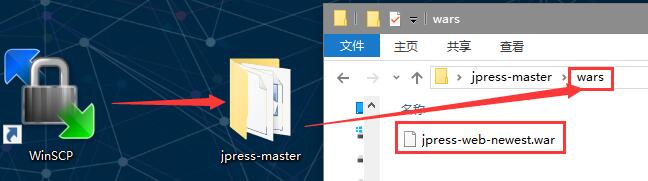
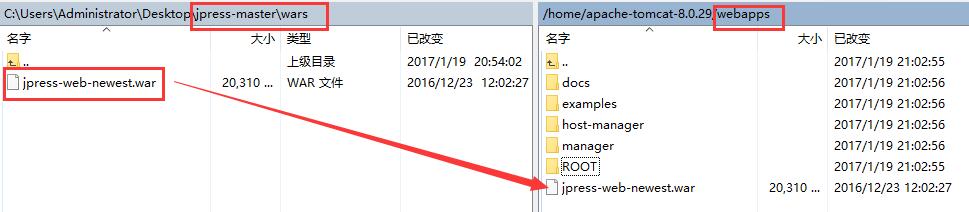
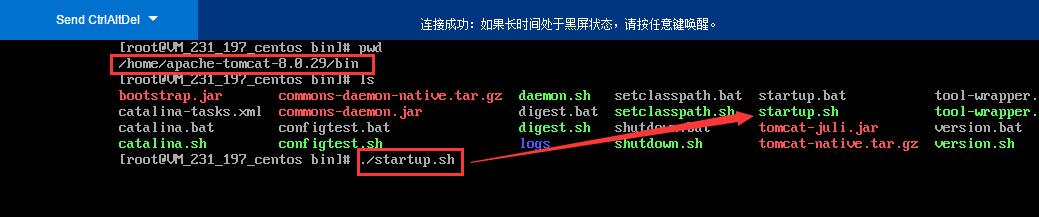

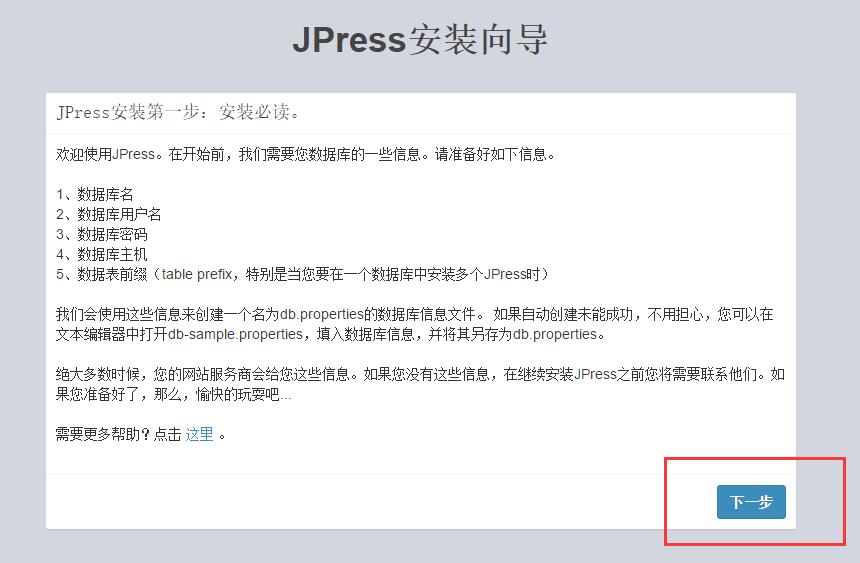
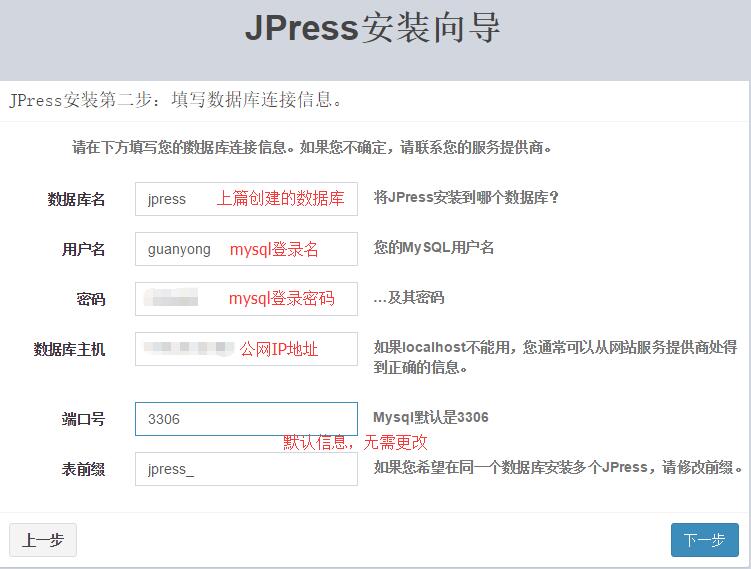
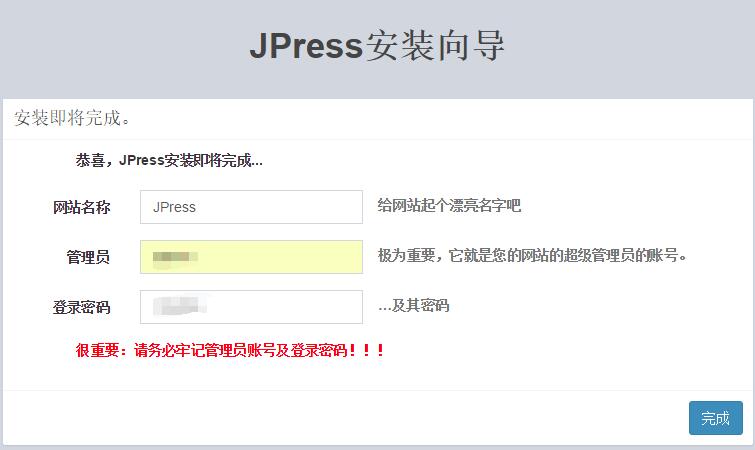
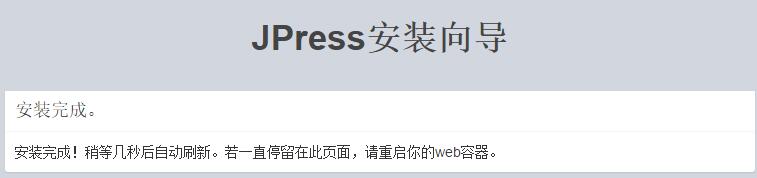
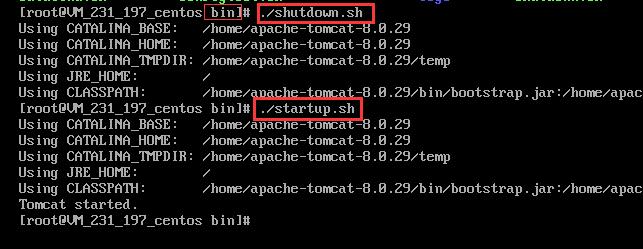

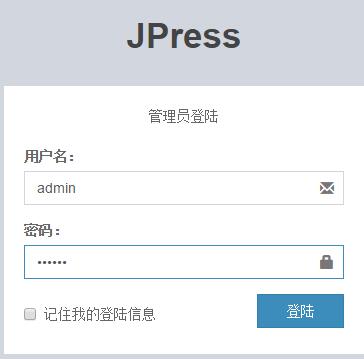
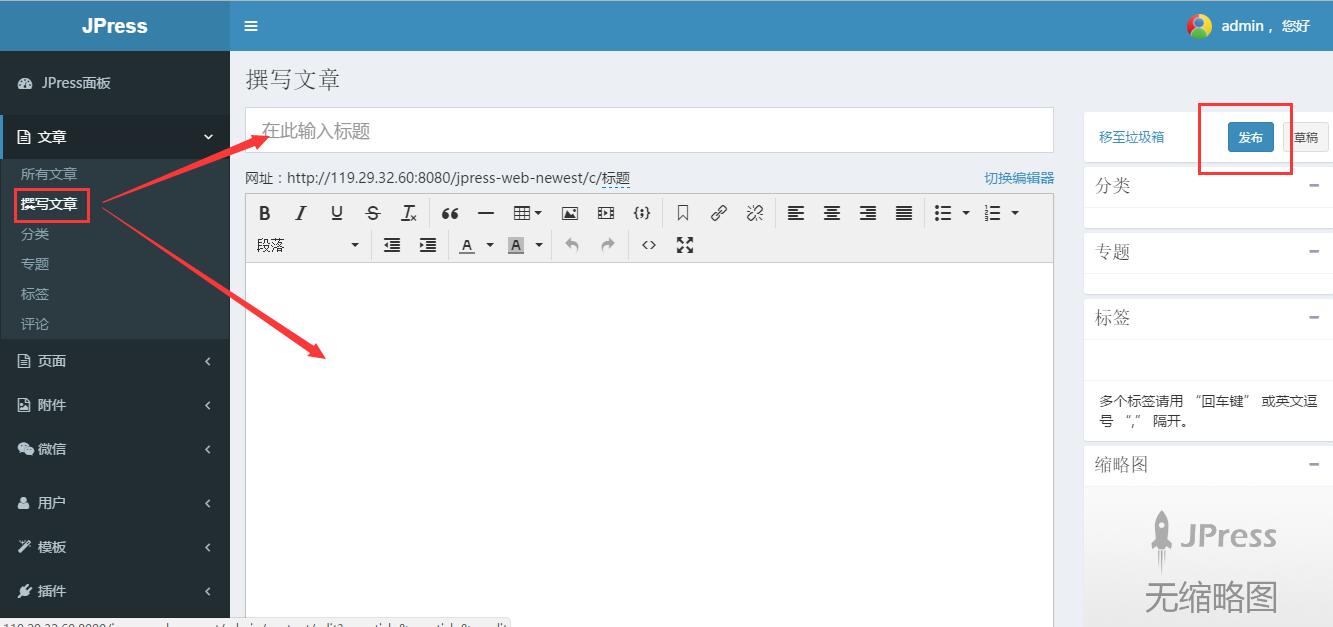
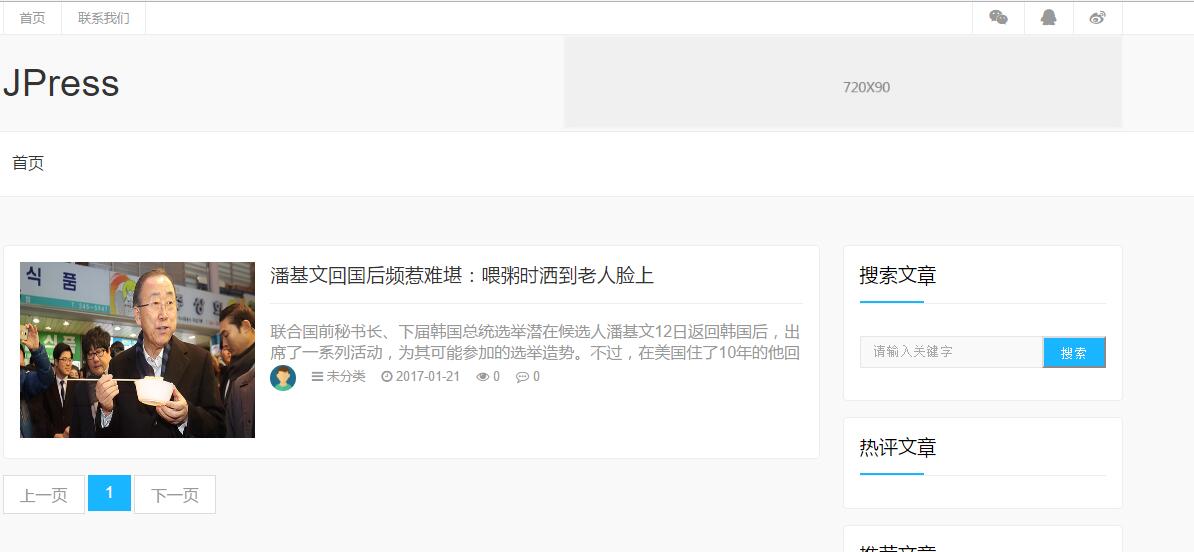













 9万+
9万+











 被折叠的 条评论
为什么被折叠?
被折叠的 条评论
为什么被折叠?








